在手机上编辑Excel表格有以下几点核心要素:下载并安装Excel应用、使用内置功能进行编辑、利用云存储进行文件同步、掌握常用快捷操作、保护和共享文件。其中,下载并安装Excel应用是第一步,也是最为关键的一步,因为只有安装了应用,才能进行后续的编辑工作。
一、下载并安装Excel应用
在手机上编辑Excel表格的第一步是下载并安装Excel应用。无论是iOS还是Android系统,都可以在各自的应用商店(App Store或Google Play)中找到Microsoft Excel应用。下载并安装后,打开应用并登录微软账号,如果没有账号,可以注册一个新的微软账户。
安装步骤详解
访问应用商店:首先,打开你的手机上的应用商店(iOS系统为App Store,Android系统为Google Play)。
搜索Excel应用:在搜索栏中输入“Microsoft Excel”,点击搜索。
下载并安装:找到Microsoft Excel应用后,点击“下载”按钮,并等待安装完成。
打开应用并登录:安装完成后,打开Excel应用,使用你的微软账号进行登录。如果你没有账号,可以点击“注册”按钮,按照提示创建一个新的微软账号。
二、使用内置功能进行编辑
Excel应用提供了多种内置功能,帮助用户在手机上高效编辑表格。这些功能包括但不限于:单元格编辑、数据输入、公式计算、图表创建和条件格式等。
单元格编辑与数据输入
在Excel应用中,单元格编辑与数据输入是最基本的操作。用户可以点击任意单元格进行编辑,输入文本、数字或公式。
选择单元格:点击任意单元格,单元格会被高亮显示。
编辑单元格内容:点击后,屏幕下方会出现一个输入框,用户可以在此输入文本、数字或公式。
确认编辑:输入完成后,点击“确定”按钮,修改后的内容会被保存到单元格中。
公式计算与图表创建
Excel应用支持各种公式计算和图表创建功能,用户可以通过输入公式进行复杂的数据计算,并通过创建图表进行数据可视化。
输入公式:点击需要输入公式的单元格,输入“=”号,然后输入相应的公式,如“=SUM(A1:A10)”,完成后点击“确定”按钮。
创建图表:选择需要创建图表的数据区域,点击屏幕下方的“插入”按钮,选择“图表”选项,然后选择你需要的图表类型,系统会自动生成图表。
三、利用云存储进行文件同步
借助云存储功能,用户可以在不同设备之间无缝同步Excel文件。这不仅方便了文件的备份,还能在不同设备上进行编辑,确保数据的一致性。
如何利用OneDrive进行文件同步
登录OneDrive:在Excel应用中,点击屏幕左上角的菜单按钮,选择“打开”选项,然后选择“OneDrive”。
上传文件:将本地的Excel文件上传到OneDrive,确保文件已经在云端保存。
同步文件:在其他设备上登录同一个OneDrive账号,文件会自动同步到这些设备上,用户可以在不同设备上进行编辑,所有修改会实时更新。
四、掌握常用快捷操作
在手机上编辑Excel表格时,掌握一些常用的快捷操作可以大大提高工作效率。这些快捷操作包括复制、粘贴、撤销、重做等。
常用快捷操作详解
复制与粘贴:选择需要复制的单元格,长按屏幕会出现“复制”选项,点击“复制”后,选择需要粘贴的位置,长按屏幕会出现“粘贴”选项,点击“粘贴”即可。
撤销与重做:在屏幕上方的工具栏中,点击“撤销”按钮可以撤销上一步操作,点击“重做”按钮可以重做上一步操作。
五、保护和共享文件
在Excel应用中,用户可以通过设置密码保护文件,防止未经授权的访问。同时,用户还可以将文件共享给其他人,方便团队协作。
文件保护与共享详解
设置密码保护:在Excel应用中,打开需要保护的文件,点击屏幕左上角的菜单按钮,选择“保护”选项,设置一个密码,文件会被加密,只有输入正确的密码才能打开。
共享文件:点击屏幕左上角的“分享”按钮,选择“邀请他人”选项,输入需要共享文件的人的邮箱地址,点击“发送”按钮,对方会收到一个链接,通过链接可以访问文件。
通过以上几个步骤和技巧,你可以在手机上高效地编辑Excel表格。掌握这些方法和技巧不仅可以提高工作效率,还能确保数据的安全和一致性。
相关问答FAQs:
1. 如何在手机上编辑Excel表格?在手机上编辑Excel表格非常简单。首先,你需要下载并安装一个支持Excel的移动应用,比如Microsoft Excel、Google Sheets等。然后,打开应用并登录你的账号。在应用中,你可以选择新建一个空白表格或者导入已有的Excel文件。接下来,你可以通过点击单元格来编辑表格内容,包括输入文字、数字、公式等。还可以进行格式调整、插入行列、添加图表等操作。编辑完成后,记得保存你的表格。
2. 手机上的Excel编辑功能有哪些?手机上的Excel编辑功能非常强大。你可以在手机上进行基本的文本输入、数字计算,还可以使用公式进行复杂的数据处理和分析。此外,你还可以调整表格的格式,包括字体、颜色、边框等,以及对表格进行排序、筛选等操作。如果需要,你还可以在手机上插入图表,以便更直观地展示数据。总之,手机上的Excel编辑功能几乎可以满足你日常使用的所有需求。
3. 如何在手机上共享和协作编辑Excel表格?在手机上共享和协作编辑Excel表格也非常方便。如果你使用的是Microsoft Excel应用,你可以将表格保存在云端存储(如OneDrive)中,并邀请他人进行共享和协作编辑。在表格中,你可以设置不同用户的编辑权限,以控制他们对表格的修改和查看范围。同时,你和他人可以实时在表格中进行编辑,所有的更改都会自动同步到云端,确保数据的一致性。这样,你就可以方便地与他人一起编辑和更新Excel表格,无论身处何地。
原创文章,作者:Edit1,如若转载,请注明出处:https://docs.pingcode.com/baike/4104320